Bạn muốn thêm ứng dụng vào mục ưa thích trên iPhone. Vậy có cách nào thực hiện được điều này không. Nếu bạn đang quan tâm! Tham khảo ngay cách thêm ứng dụng vào mục ưa thích trên iPhone dưới đây nhé!
Hướng dẫn cách thêm ứng dụng vào mực ưa thích trên iPhone
1. Thêm các ứng dụng yêu thích từ Trung tâm điều khiển
Bước 1. Đi tới Cài đặt => Tiếp đó, Nhấp chọn “Trung tâm điều khiển”.
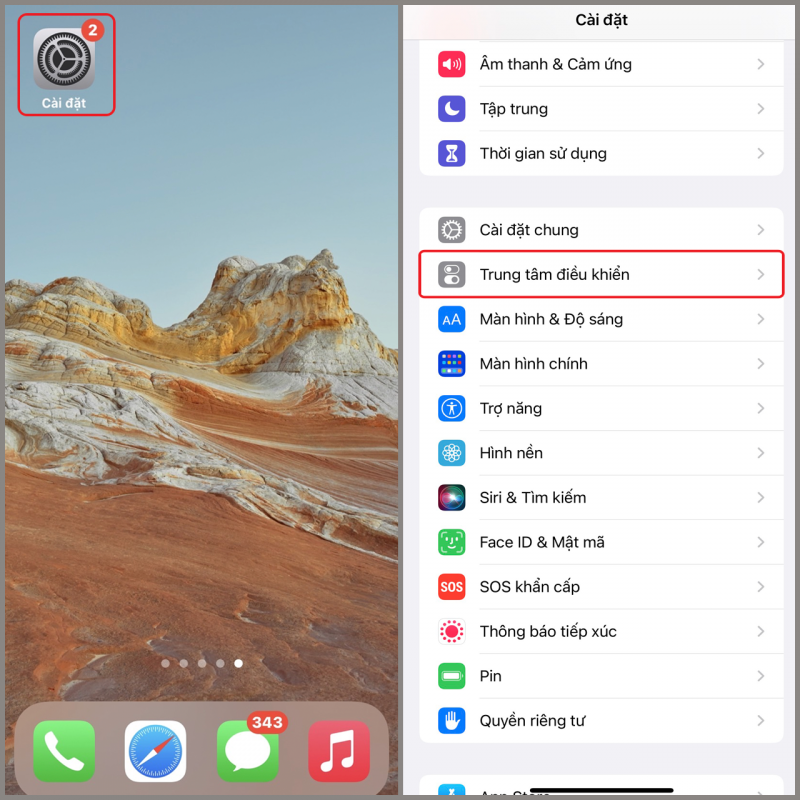
Bước 2. Thêm ứng dụng vào “Trung tâm điều khiển” bằng cách nhấn vào dấu + để thêm các ứng dụng thường dùng vào Trung tâm điều khiển. Ví dụ bên dưới là ứng dụng Máy ảnh.
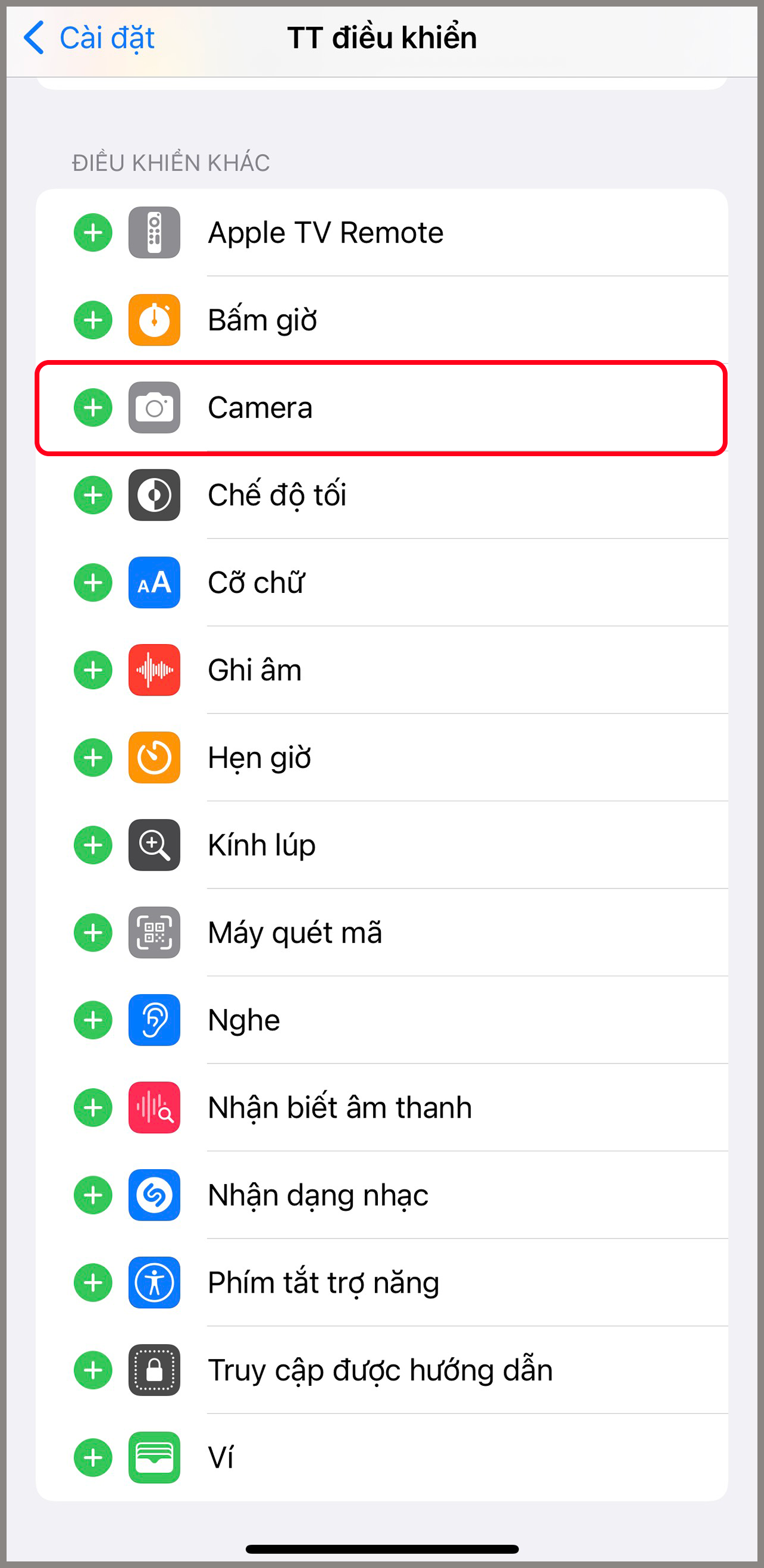
Bước 3. Kiểm tra ứng dụng mới được thêm vào Trung tâm điều khiển.
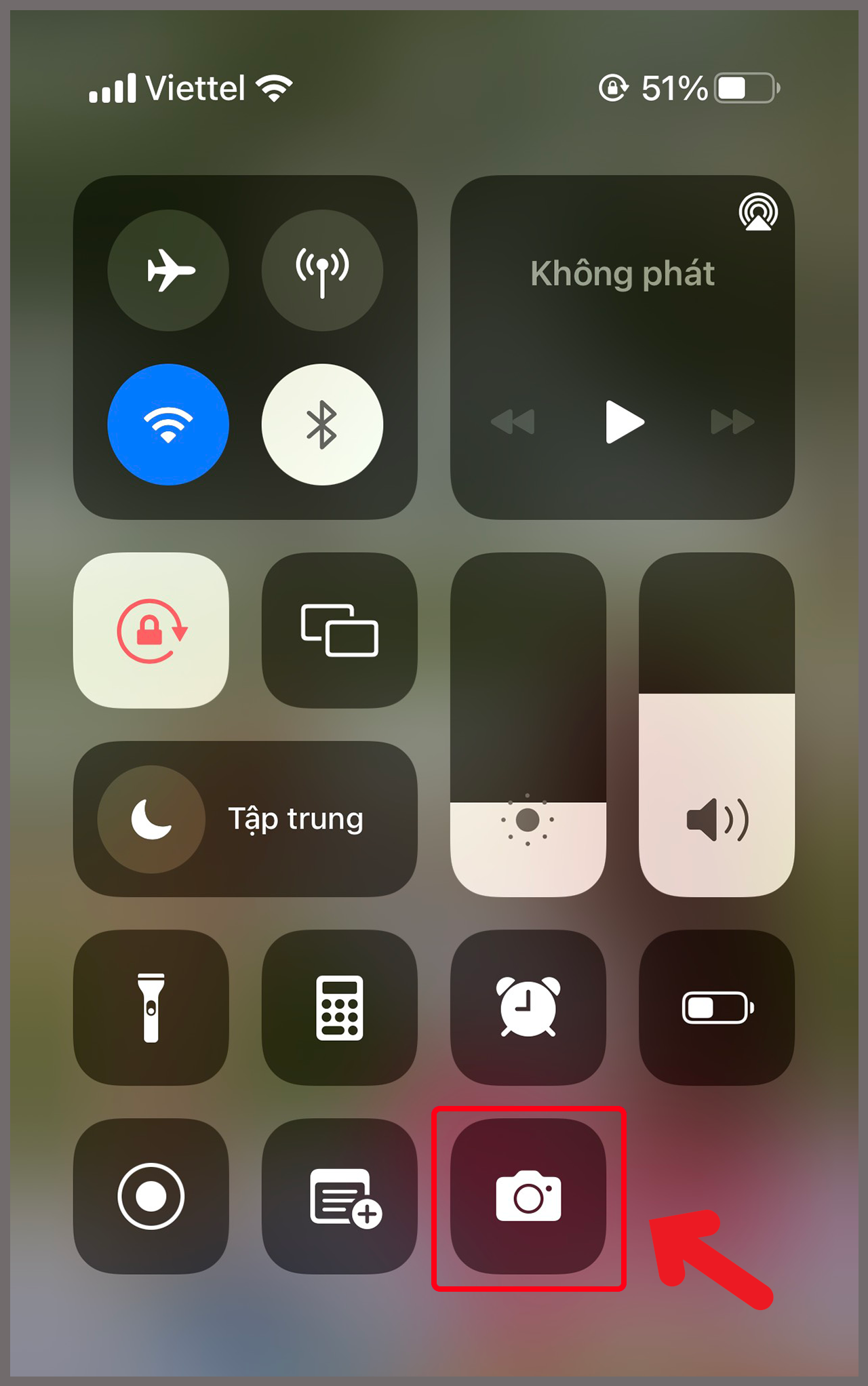
2. Thêm các ứng dụng yêu thích bằng Shortcut
Bước 1 – Đi tới phím tắt => Chuyển sang tab “Tự động hóa”.
Bước 2 – Nhấp vào “Tạo thư mục tự động hóa cá nhân => Nhấp chọn “Ứng dụng”.
Bước 3 – Trong phần “Ứng dụng”, nhấp vào “Chọn” => Sau đó, chọn lại các ứng dụng yêu thích của bạn => Nhấp vào “Xong”.
Bước 4 – Nhấp vào “Tiếp” để chuyển đến tab mới => Chọn “Thêm tác vụ”.
Bước 5 – Nhập ứng dụng đang mở vào hộp tìm kiếm => Chọn Mở ứng dụng => chạm vào Ứng dụng.
Bước 6 – Chọn ứng dụng bạn muốn thêm vào Trung tâm điều khiển => Nhấp vào Tiếp theo => Sau đó nhấn nút Hỏi trước khi chạy sang bên trái.
Bước 7 – Nhấp vào “Không hỏi” => Nhấp vào “Xong” để lưu.
Tạm kết
Với những chia sẻ trên, vậy bạn biết cách thêm ứng dụng vào danh sách yêu thích trên iPhone của mình chưa?. Rất mong những thông tin chia sẻ trên hữu ích với bạn. Cảm ơn bạn đã đọc bài viết!. Nếu bạn thấy bài viết này mang đến bạn những thông tin hữu ích. Hãy ủng hộ chúng mình bằng cách share bài viết này nhé!
Nếu bạn đang cân nhắc mua một chiếc Smartphone. Thì iphone chính là sự lựa chọn tuyệt vời dành cho bạn. iPhone có một hệ điều hành riêng biệt, thiết kế trang nhã thời trang. Và cấu hình siêu mượt mà. Bên cạnh đó, nó còn có có nhiều tính năng vượt trội có thể đáp ứng đầy đủ nhu cầu của người tiêu dùng.
Ngoài việc lựa chọn sản phẩm phù hợp. Nhiều người còn quan tâm đến việc mua iPhone giá tốt nhất, hàng chính hãng ở shop nào uy tín. Vì vậy, nếu bạn muốn mua một chiếc iPhone xịn. Hay cần mua những phụ kiện Apple chính hãng vv … đừng ngần ngại ghé Phát Thành Store nhé. Với kinh nghiệm, sự hiểu biết được tích lũy nhiều năm luôn học hỏi. Và nâng cao chất lượng dịch vị. Phát Thành Store – Chúng tôi là đơn vị chuyên cung cấp các sản phẩm khác từ nhà Apple như: iPad chính hãng Apple; Macbook; Đồng hồ Watch Apple; Phụ kiện Apple chính hãng…
Khi bạn đến với Phát Thành Store, bạn không cần phải quá lo lắng điều gì?. Đội ngũ nhân viên Phát Thành sẽ giúp bạn tư vấn lựa chọn sản phẩm phù hợp đáp ứng đầy đủ nhu cầu của bạn. Hãy gọi ngay hotline 0797 097 097 để được tư vấn. Hoặc đến trực tiếp cửa hàng chúng tôi theo thông tin:
Thông tin liên hệ
Cửa hàng Phát Thành Store
Địa chỉ: 167 Nguyễn Thiện Thuật, Phường 1, Quận 3, Hồ Chí Minh
Điện thoại: 0797 097 097
Website: https://iphonecugiare.com/








